Comment choisir la musique pour un diaporama

Vous avez envie de présenter vos photos de vacances de manière captivante, de créer un diaporama romantique pour l’anniversaire de mariage de vos amis ou une carte vidéo pour souhaiter un joyeux Noël à vos parents ? Dans tous les cas, vous aurez besoin de trouver une musique appropriée pour donner le ton à votre diaporama et créer l’ambiance voulue : aventurière, émouvante, festive, etc.
La question se pose alors : quelle musique choisir ? Car il n'est pas toujours évident de trouver du premier coup une chanson ou une mélodie qui par son rythme et par son sens corresponde parfaitement au contenu de vos photos.
Pour vous faciliter la tâche, nous vous proposons 6 conseils sur le choix et l’utilisation de la musique pour votre diaporama photo, des idées originales de chansons à ajouter à votre film et aussi une superbe vidéo avec musique en tant qu’exemple. Et ce n’est pas tout ! A la fin de l’article vous trouverez un guide étape par étape pour mettre toutes ces idées en pratique et créer un diaporama musical réussi en quelques minutes seulement !
Trouvez la musique pour votre diaporama : 6 astuces
Voulez-vous créer un diaporama harmonieux dont tous les éléments se marient bien entre eux ? Un diaporama qui laisse l’impression d’une œuvre achevée, créée par un professionnel ? Tenez compte alors des conseils sur le choix et l’emploi de la musique que nous avons réunis pour vous :
- Partez du thème de votre diaporama. Parfois le choix de la musique s’impose tout seul, par exemple on choisit naturellement “Joyeux anniversaire” ou “La marche nuptiale” pour les diaporamas d’anniversaire ou de mariage respectifs. Mais si votre thème est moins classique ou que vous avez soif d’originalité, pensez tout de même à trouver une chanson dont le sujet soit proche de celui de votre présentation.
- Tenez-vous-en à une seule chanson. Il vaut mieux choisir une chanson, deux au maximum, si votre diaporama se divise en deux parties, plutôt que d’essayer de trouver une piste idéale pour chaque photo. Vous risquez de fatiguer vos spectateurs et d’obtenir une composition incohérente et qui manque d’unité.
- Pensez aux goûts de votre public. A qui s’adresse votre diaporama ? Si c’est pour l’anniversaire de votre fille adolescente, trouvez un tube contemporain populaire parmi les jeunes. Si c’est un cadeau pour l’anniversaire de mariage de vos parents, une chanson de l’époque de leur jeunesse va les émouvoir sans aucun doute plus qu’une chanson rock.
- Faites attention aux chansons en langues étrangères. On est souvent tenté d’utiliser une chanson en anglais ou dans d'autres langues, dont on aime la mélodie sans en comprendre les paroles. Mais si vos spectateurs les comprennent et qu’ils ne correspondent pas du tout au contenu de votre diaporama ?
- Jouez avec le volume. La musique est un élément important, mais parfois il faut en baisser le volume pour qu’on puisse entendre bien vos commentaires vocaux, par exemple, ou les sons réalistes que vous voudrez ajouter à votre diaporama. C’est une bonne idée également de faire en sorte que la musique commence ou finisse en douceur grâce à l’effet de fondu.
- Choisissez un logiciel de diaporama avec de la musique intégrée. Parmi les nombreux logiciels de diaporama, vous feriez mieux de choisir celui qui comporte déjà une vaste collection de musiques. SmartSHOW 3D qui offre une version d’essai gratuite en français est une variante parfaite car il contient plus de 500 pistes musicales libres de droit de genres variés : classique, pop, électronique, latine, reggae, etc.
- ✔ +500 musiques pour tous les thèmes (famille, anniversaire, mariage, enfance...)
- ✔ Possibilité d’enregistrer et d'insérer au diaporama vos commentaires vocaux
- ✔ 37 effets de son applicables aux transitions et diapos (cloches, oiseaux, mer, feu...)
- ✔ Réglage précis du volume avec la forme d’onde de l’audio et les points audio
- ✔ +400 effets et transitions et la possibilité de créer vos propres animations
Visitez le site officiel pour découvrir les autres fonctionnalités performantes du logiciel de diaporama professionnel SmartSHOW 3D !
Pour vous donner une idée des possibilités créatives de ce programme, nous vous proposons de visionner une vidéo créée à base des modèles de diaporama “Tour d’Asie” qui comportent déjà une musique intégrée :

Vous avez envie de créer une vidéo avec musique aussi impressionnante que celle-ci avec vos photos ? N’hésitez pas à télécharger la version d’essai gratuite en français de SmartSHOW 3D :
Avec ce logiciel de montage photo vous pourrez créer des diaporamas époustouflants pour toutes les occasions. Lisez la suite de l’article et apprenez la meilleure façon de le faire.
Comment ajouter de la musique au diaporama : guide
Vous avez maintenant tout ce qu’il vous faut pour créer un superbe diaporama : une idée de projet à réaliser, des tas de belles photos et un logiciel performant et simple d’utilisation avec une vaste collection de musiques variées. Il ne vous reste qu’à suivre les étapes décrites ci-dessous pour produire votre film photo sensationnel :
Étape 1. Lancez le logiciel de diaporama automatique SmartSHOW 3D. Sélectionnez soit l’option “Projet en 5 minutes” pour choisir un des thèmes prêts à l’emploi où vous pourrez ajouter rapidement vos photos, soit l’option “Nouveau projet” pour créer un diaporama par vous-même.
Étape 2. Ajoutez vos photos en quantité voulue ou recommandée par le thème du Projet en 5 minutes. Disposez-les sur les diapos une par une ou en utilisant les modèles de collages animés.
Étape 3. Personnalisez votre diaporama. Vous pouvez travailler chaque diapositive en modifiant ses éléments. Ajoutez des effets d’animations, des titres, des légendes, des cliparts, modifiez les transitions si besoin.
Étape 4. Choisissez une musique de fond pour votre diaporama. Si vous avez déjà une chanson idéale sur votre PC, ajoutez-la, ou bien cherchez une musique émouvante, romantique ou entraînante pour accompagner votre film photo, dans la bibliothèque du programme. Enregistrez les commentaires vocaux si besoin ou ajoutez des sons. Réglez le volume de la bande-son et créez l’effet de fondu si vous le voulez.
Étape 5. Enregistrez votre diaporama en tant que vidéo pour YouTube ou Facebook, pour votre TV ou smartphone ou gravez-le sur DVD - les options d’export offertes par SmartSHOW 3D sont nombreuses.
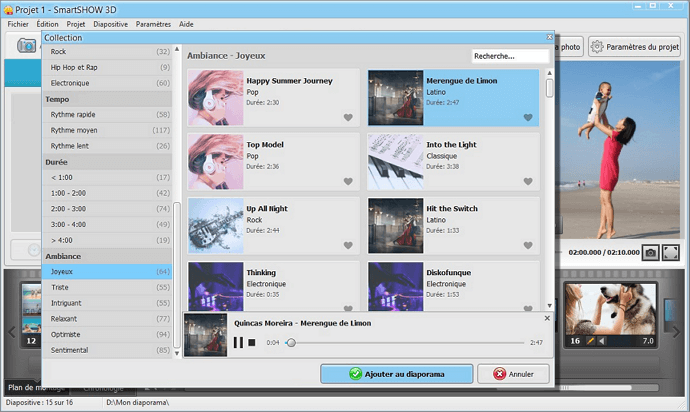
Vous savez maintenant où trouver une musique parfaite pour votre diaporama, comment choisir les morceaux et comment les ajouter à votre film photo. C’est très facile avec SmartSHOW 3D qui possède une collection de musiques pour tous les goûts et toutes les occasions et même des modèles de diaporama avec une musique intégrée. C’est à vous d’essayer ! Donnez libre cours à votre créativité et composez un chef-d'œuvre avec vos photos, des vidéos et de la musique pour partager vos émotions avec vos amis et le monde entier.
Essayez SmartSHOW 3D qui en a !




